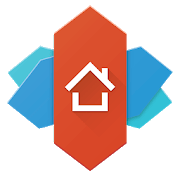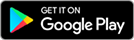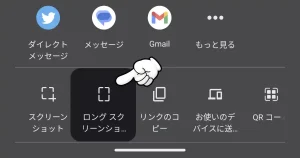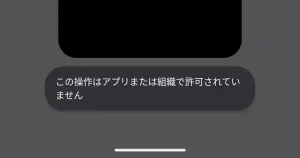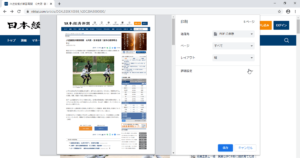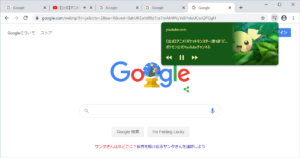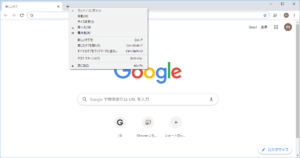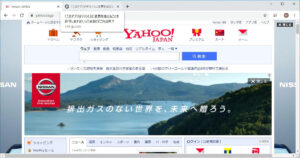Androidスマホ・タブレットでChromeブラウザを起動すると、デフォルトでは通常のタブが開きます。
シークレットモードで使いたい場合は
- Chromeブラウザ起動
- 新しくシークレットタブを開く
という手順を踏む必要がありました。
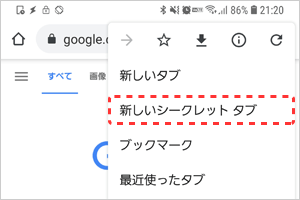
たまになら良いのですが、頻繁にもしくは常にシークレットモードで使いたい人には不便ですよね。
今回はホーム画面にシークレットモード用のショートカットを作成して、常にシークレットモードでChromeブラウザを起動する方法をご紹介します。
目次
常にシークレットモードで起動するショートカットを作成
【1】ホーム画面にあるChromeブラウザのアイコンを長押し > [ シークレット タブ ] を長押しします。
Chromeブラウザがホーム画面にない場合は、アプリ一覧からホーム画面に追加してください。
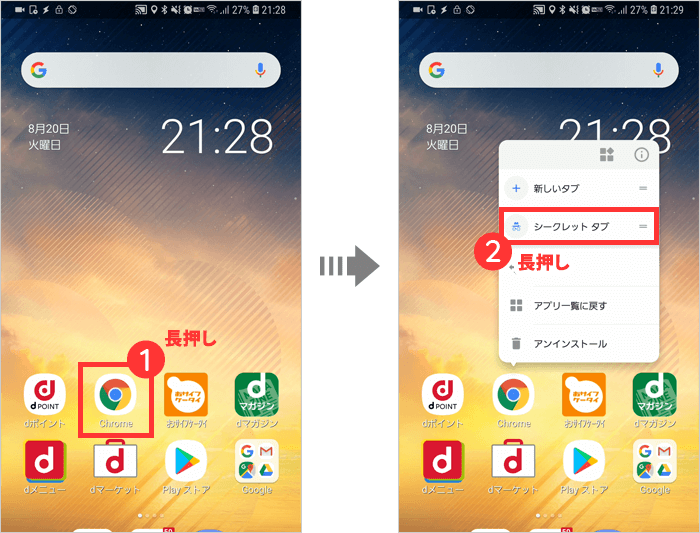
【2】シークレットモードのアイコンが出現するので、そのまま指を離さずにホーム画面の起きたい場所に移動して指を離すと、シークレットタブで起動するショートカットができます。
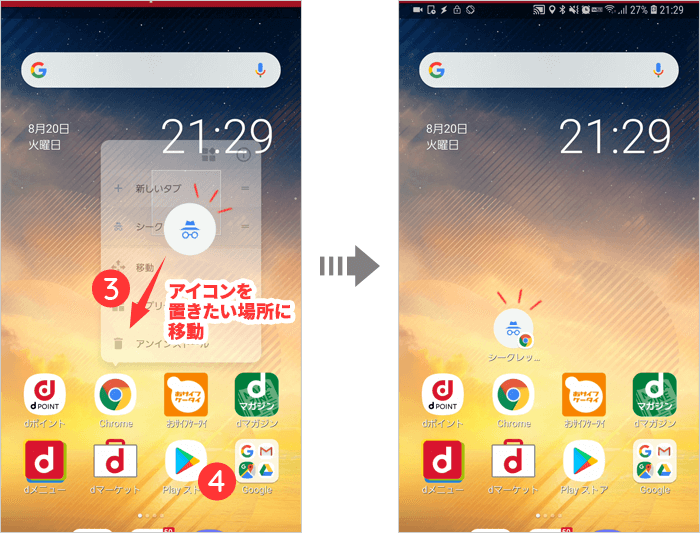
シークレットモードで起動したいときは、このアイコンをタップすると、直接シークレットタブが開きます。
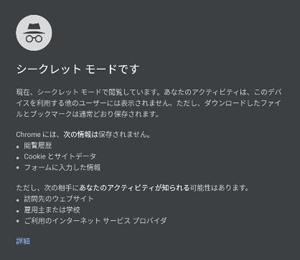
通常のChromeブラウザアイコンを並べて使い分けても便利ですね。
長押ししてもショートカットが表示されない場合
ホーム画面でChromeブラウザのアイコンを長押ししても [ シークレットタブ ] のショートカットが表示されない場合は、以下の点を確認してください。
- OSのバージョンがAndroid 7.1以降か確認する
今回紹介しているのは「アプリショートカット」という機能を使ったものです。この機能はAndroid 7.1から搭載されたものなので、それ以前のバージョンでは利用できません。
Androidのバージョンは「【Android】 OSのバージョンを確認する方法」の記事をご覧ください。 - ホームアプリが対応しているか確認する
docomoのスマホに標準で入っている「docomo LIVE UX」というホームアプリで試してみたところ、ショートカットが表示されませんでした。
スマホ購入時から1年ほど経ってますが1度も「docomo LIVE UX」をバージョンアップしたことがなかったので、新しいバージョンに更新してみたら、ショートカットが表示されました。
お使いのホームアプリが古い場合は最新のバージョンにアップデートしてみましょう。
それでもダメな場合はホームアプリを変えてみましょう!「Nova Launcher ホーム」がオススメです。私は初めてAndroidを使ったときから今までずっとコレです。
Chromeのシークレットモードを解除する手順
Chromeブラウザで開いているシークレットタブを閉じればシークレットモードは解除されます。
スマホ上部のステータスバーを下に下ろし「すべてのシークレットタブを閉じます」をタップでも終了できます。